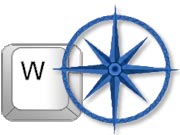05.09.2009
Opera и нетбук
 Opera 10: самое интересное в новой версии. А также настройка внешнего вида браузера под небольшие экраны нетбуков, чтобы остались только нужные панели инструментов.
Opera 10: самое интересное в новой версии. А также настройка внешнего вида браузера под небольшие экраны нетбуков, чтобы остались только нужные панели инструментов.
Главная технологическая новинка десятки - Opera Turbo. Если включен турбо-режим, Опера закачивает веб-страницу не напрямую, а через специальные сервера, которые оптимизируют и сжимают данные. Ненужная функция, если у вас широкополосный канал в интернет, но весьма полезная тем, кто выходит в Сеть через мобильный телефон или низкоскоростной канал. Страница загружается в 3-4 раза быстрее, на мой взгляд это очень неплохо.
Новый дизайн интерфейса красивый и приятный для глаз, но это по большому счету украшательства. Отмечу только кнопку закрытые вкладки на полосе вкладок. Это новая полезная функция - быстро вернуть назад случайно закрытую вкладку. Очень удобно: не нужно вспоминать, что именно было открыто и перебирать ссылки в истории.
Перехожу к главной теме статьи. У моего нетбука экран 10" с разрешением 1024х600 точек. Не так мало, если сравнивать с 7" или 9" нетбуками первого поколения. Но иногда хотелось бы чуть больше точек по вертикали, хотя бы классические 1024х768. Чтож, лишние две-три сотни пикселей прицепить к экрану нельзя, поэтому давайте посмотрим, как можно изменить внешний вид Оперы, чтобы ее панели инструментов занимали как можно меньше места.
Есть простой вариант - перейти в режим полноэкранного просмотра веб-страницы (клавиша F11). Но в этом режиме нет ни меню, ни панелей инстументов. И если они нужны, то постоянно переключаться между полноэкранным и обычным режимами не очень-то удобно.
Интерфейс Opera гибко настраивается. Щелкнув правой кнопкой мыши на любой панели инструментов, можно изменить ее местоположение, добавить или убрать какие-либо кнопки, выключить или включить панель. В Опере выключается даже главное меню программы. В результате, можно получить вот такой минималистичный внешний вид - всего одна полоса инструментов плюс адресная строка браузера:

Но выключив главное меню, я остался без меню закладок и RSS лент. Постоянно включать и выключать меню - так же неудобно, как и переключать полноэкранный режим. Ок, кнопка с выпадающим меню закладок быстро нашлась в стандартном наборе Оперы и тут же была добавлена на панель инструментов:

Но аналогичной кнопки для RSS лент в комплекте не было. К счастью, в Опере можно создать дополнительные кнопки и даже есть сайт OperaWiki с огромным количеством таких кнопок:

Для того, чтобы добавить нужную кнопку в свою конфигурацию, надо всего-навсего щелкнуть на соответствующем описании на сайте. Я добавил две кнопки. Первая открывает выпадающее меню RSS лент, на которые я подписан:

И вторая двойного назначения - включает и выключает главное меню, а также может открыть его в виде выпадающего меню:

Добавить комментарий
Рубрики статей
Новое про Android
Новое в блоге
Мои друзья